Les historiques d’appels conservent tous les appels entrants et sortants, vous pouvez y facilement consulter le numéro, la date et la durée des appels. Un jour, vous êtes en train de chercher un numéro dans le journal d’appel iPhone mais trouvez qu’une partie de l’historique d’appel a disparu. En plus, vous n’avez pas enregistré les numéros dans Contacts. Comment les retrouver ? Si vous avez fait une sauvegarde pour les historiques d’appels, vous pouvez les restaurer directement. Sinon, la situation se complique. Alors rassurez-vous, il existe des solutions pratiques pour récupérer les historiques d’appels iPhone effacés sans sauvegarde. Veuillez lire cet article, nous allons vous proposer 3 méthodes efficaces pour résoudre ce problème.
Pourquoi les historiques d’appels iPhone ont disparu
Les historiques d’appels iPhone peuvent disparaître pour des raisons diverses. Voici les causes possibles :
- Une suppression accidentelle : Certains utilisateurs se font à nettoyer les historiques d’appels pour libérer l’espace de stockage. Dans le cadre de ce processus, ils peuvent supprimer les appels par erreur.
- La limitation d’espace du journal d’appel : En effet, iPhone n’affiche que les 100 derniers appels, les plus anciens sont cachés. Si vous voulez les consulter sur iPhone, vous devez supprimer certains historiques d’appels pour libérer de l’espace de stockage.
- Une restauration de l'iPhone : Si vous n’avez fait aucune sauvegarde de l’historiques d’appels sur iPhone mais que vous restaurez votre appareil. Tout le journal d’appel disparaîtra.
- Une erreur du système : La mise à jour du système ou application, et les attaques des virus peuvent causer la perte des données sur iPhone, y compris les historiques d’appels.
Comment récupérer les historiques d’appels iPhone effacés sans sauvegarde
Si vous n’avez pas de sauvegarde pour les historiques d’appels iPhone effacé, vous devriez faire appel à un logiciel puissant et professionnel, à savoir FonePaw Récupération De Données iPhone, pour les retrouver. Il s’agit d’un expert pour récupérer tous les genres de données perdues sur les appareils iOS sans/avec sauvegarde. Il suffit de connecter votre iPhone avec l’ordinateur, vous pouvez retrouver et consulter votre journal d’appel disparu tout de suite.
Caractéristiques de FonePaw Récupération De Données iPhone :
- Récupérer les historiques d’appels iPhone effacés sans sauvegarde.
- Retrouver le journal d’appel depuis iPhone, iTunes et iCloud.
- Restaurer les historiques d’appel sélectivement ou par lots sans la réinitialisation iPhone.
- Prendre en charge de plus de 30 types de fichiers iOS, y compris photos, journal d’appel, contacts.
- Prévisualiser les données avant de les restaurer.
- Compatible avec iPhone14 et iOS 16 de dernière version.
Étapes pour récupérer les historiques d’appels iPhone effacés :
Étape 1. Installez et lancez FonePaw Récupération De Données iPhone sur l’ordinateur.
Étape 2. Connectez votre appareil avec l’ordinateur via un câble USB. Dans la partie « Récupération De Données iPhone », choisissez le mode « Récupérer à partir de l’appareil iOS ».
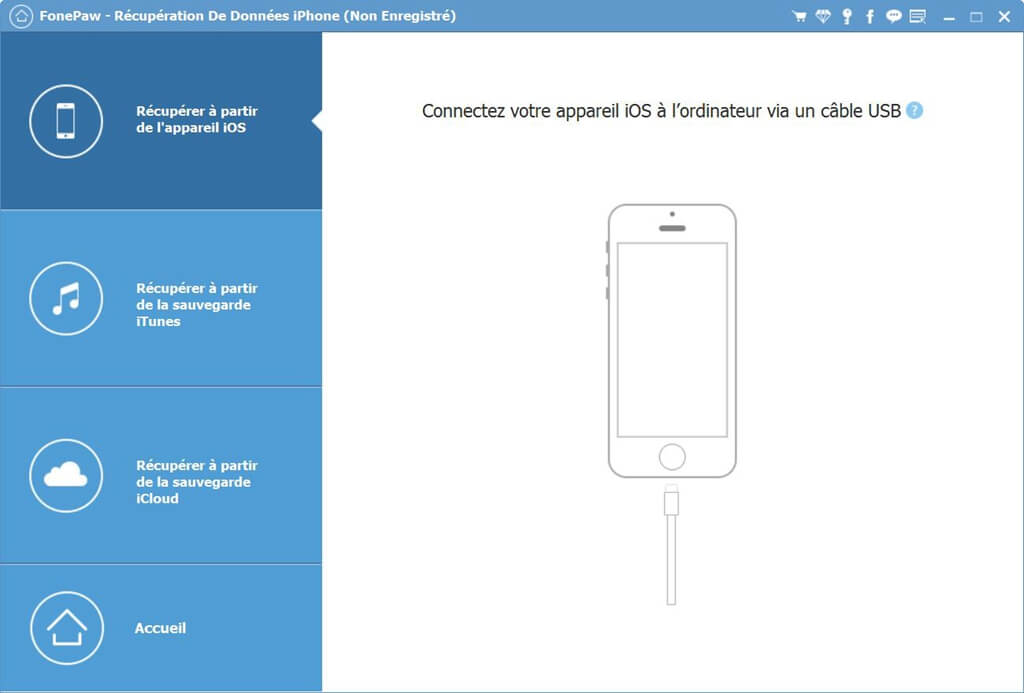
Étape 3. Après que le logiciel a détecté votre iPhone. Cliquez sur « Démarrer le balayage » et le logiciel va analyser les données supprimées sur votre appareil. Puis, appuyez sur « Récupérer ».
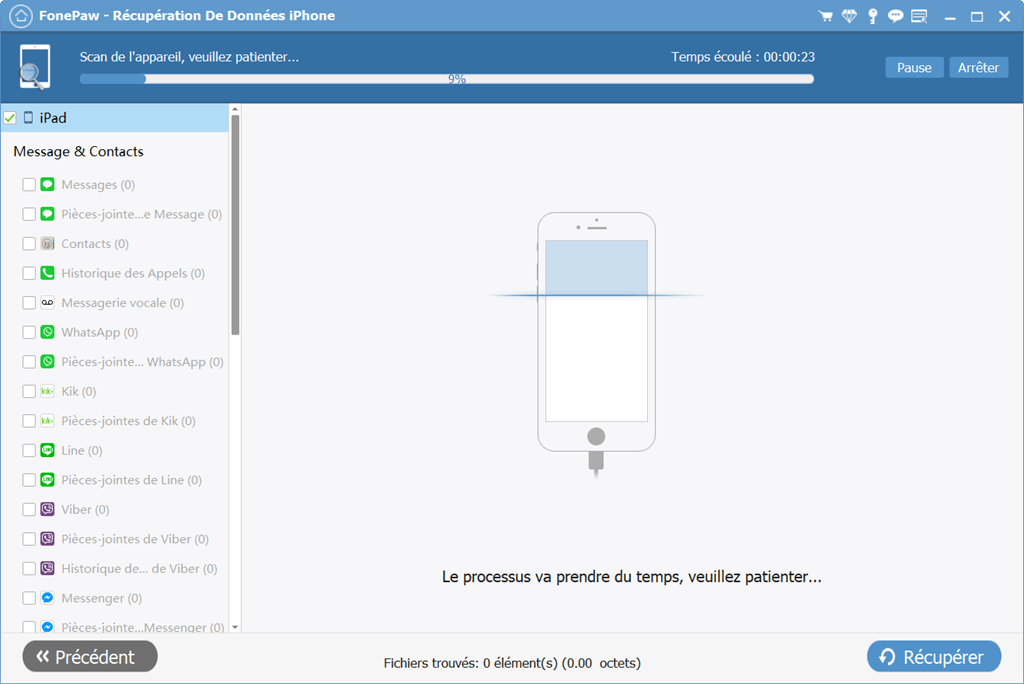
Étape 4. Les historiques d’appels effacés s’affichent sur l’écran. Prévisualisez et sélectionnez ceux que vous souhaitez restaurer. Cliquez sur « Récupérer ».
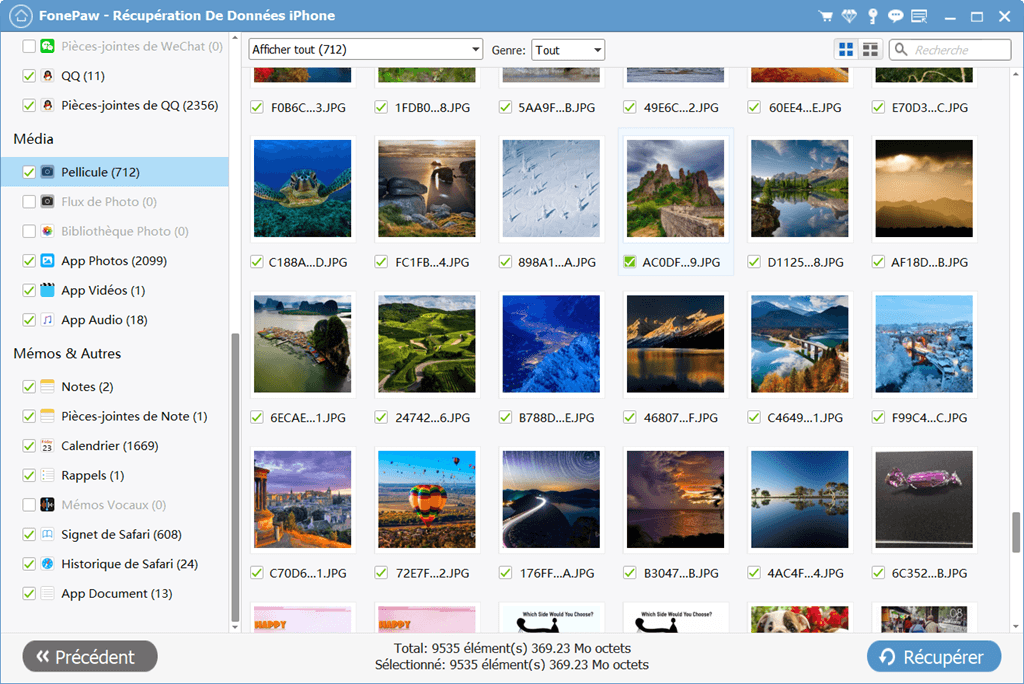
Comment retrouver les historiques d’appels iPhone effacés via iCloud
iCloud est un service officiel fourni par Apple pour sauvegarder les données iOS. Si vous avez activé la sauvegarde iCloud sur votre iPhone, vous pouvez l’utiliser pour récupérer les historiques d’appels effacés. Il faut noter que cette méthode a besoin de réinitialiser votre iPhone, ce processus peut prendre beaucoup de temps. Avant de le faire, assurez-vous d’avoir fait une sauvegarde iCloud : Allez dans « Réglages » > « Votre nom » > « iCloud » > « Sauvegarde iCloud » > « Sauvegarde ».
Étape 1. Allez dans « Réglages », cliquez sur « Général » puis sur « Réinitialiser ».
Étape 2. Choisissez l’option « Effacer tout le contenu et les paramètres ». Attendez le processus de réinitialisation.
Étape 3. Votre iPhone vous invite à le configurer. Sur l’interface « Apps et données », appuyez sur « Restaurer à partir de la sauvegarde iCloud ».
Étape 4. Connectez-vous avec votre compte iCloud et restaurer les données sauvegardées.
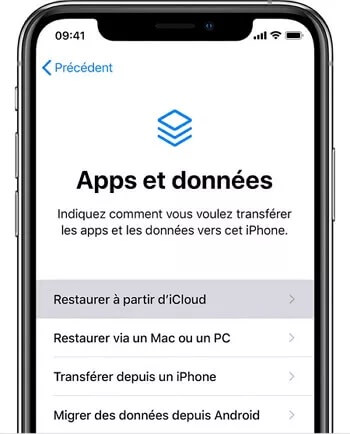
Comment retrouver les historiques d’appels iPhone effacés avec iTunes
iTunes consiste aussi un moyen viable pour retrouver les historiques d’appels iPhone effacés avec une sauvegarde. En effet, vous pouvez non seulement écouter de la musique sur cette plateforme, mais aussi sauvegarder et restaurer les données iOS. Si vous avez fait une sauvegarde iTunes, il suffit de connecter votre iPhone avec l’ordinateur, vous pouvez retrouver votre journal d’appel perdu. Toutefois, comme iCloud, vous avez dû réinitialiser votre iPhone et restaurer toutes les données ensemble, ce qui est bien gênant.
Étape 1. Lancez iTunes sur l’ordinateur. Connectez votre iPhone avec l’ordinateur via un câble USB.
Étape 2. Quand iTunes détecte votre iPhone, cliquez sur l’icône de votre appareil.
![]()
Étape 3. Dans la catégorie « Résumé », puis, cliquez sur « Restaurer la sauvegarde ».
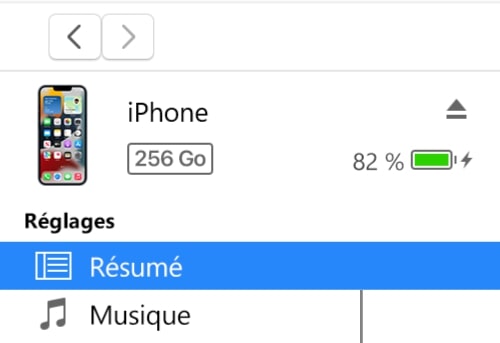
 Remarque pour la méthode d’iTunes et d’iCloud :
Remarque pour la méthode d’iTunes et d’iCloud :-
✔ Vous devez restaurer toutes les données ensemble sur votre iPhone.
-
✔ Il n’est pas possible de prévisualiser et de sélectionner les données sauvegardées.
-
✔ Les historiques d’appel récents non sauvegardés peuvent être écrasés.
Bonus : Comment consulter tout l'historique d'appel sur iPhone
Comme nous vous l’avons présenté précédemment, il est possible de consulter directement les 100 derniers appels sur votre iPhone. Pour y parvenir, allez dans l’app « Téléphone » et touchez « Récents », tous les détails sur vos historiques d’appels s’affichent.
De plus, si vous souhaitez avoir accès à tout le journal d’appel de l’iPhone, vous pouvez aller au site de votre opérateur. Toutefois, vous devrez vous authentifier au préalable, ce qui est un peu complexe. Pour pouvoir consulter rapidement tous les historiques d’appels, il est recommandé d’utiliser FonePaw Récupération De Données iPhone.
Conclusion
Si vous avez supprimé accidentellement les historiques d’appels sur votre iPhone, vous pouvez vous référer aux méthodes citées dans l’article pour les récupérer. Ceci peut être fait grâce à une sauvegarde iCloud ou iTunes. Si vous n’avez pas fait de sauvegarde, FonePaw Récupération De Données iPhone sera votre meilleur choix. De plus, ce logiciel vous permet de prévisualiser et de sélectionner les données restaurées, vous n’avez pas besoin de réinitialiser votre iPhone. Ne vous hésitez pas à l’essayer !














